양식을 작성하거나, 로그인 자격 증명 및 기타 정보를 입력하거나, 검색할 때 주소 표시줄에 크롬이 자체적으로 입력을 제안한다는 사실을 눈치채셨을 것입니다. 이는 관련 분야에 맞는 제안을 표시하는 것뿐인 Chrome의 자동 완성 제안입니다.
물론, Google 크롬은 귀하가 다른 웹사이트에 입력한 데이터를 기억하는 경우에만 이를 수행할 수 있습니다. Google 크롬의 자동 완성 제안은 확실히 많은 시간을 절약하는 데 도움이 되고 큰 도움이 되지만 종종 불필요하고 중복되며 때로는 잘못되었다고 느껴질 때도 있습니다. 이 문서에서는 PC와 모바일 모두에서 Chrome의 자동 완성 제안을 삭제하는 방법을 알아봅니다. 자세한 내용을 알아보려면 계속 읽어보세요.
크롬 자동 완성 제안이란 무엇이며 어떻게 작동하나요?
크롬 자동완성 제안은 이미 저장한 정보를 자동으로 채워 시간을 절약해 주는 Google Chrome의 기능입니다. 이 정보에는 주소, 비밀번호, 로그인 자격 증명 및 이름, 전화번호, 이메일 ID와 같은 기타 일반 데이터가 포함될 수 있습니다. 주로 양식, 주문 세부정보, 배송 주소 등을 입력하는 데 사용됩니다.
궁금하시다면 아니요. Chrome은 마술처럼 사용자에 대해 많은 것을 알지 못합니다. 데이터를 처음 입력하면 Chrome은 나중에 사용할 수 있도록 해당 데이터를 자동 데이터로 저장할지 묻는 메시지를 표시합니다. Chrome에 권한을 부여하면 데이터가 적절한 위치에 저장되고 사용됩니다. 이 데이터는 완전히 관리 가능하며 원하는 경우 삭제할 수 있습니다.
또한 이전에 검색한 항목을 검색할 때 주소 표시줄의 자동 완성 제안이 작동합니다. Chrome은 이를 자동으로 인식하고 동일한 항목을 다시 검색하라는 메시지를 표시합니다. 이 데이터는 검색 데이터에서 관리할 수 있으며 필요한 경우 삭제할 수 있습니다.
PC에서 크롬 자동 완성 제안 삭제
PC에서 크롬 자동 완성 제안을 삭제하려면 다음을 따라야 합니다.
- Chrome 브라우저 를 엽니다
- 오른쪽 상단에 있는 프로필 아이콘 옆에 있는 케밥 메뉴 아이콘 (⋮) 을 클릭하세요
- 설정을 입력합니다

- 왼쪽 창에서 자동 완성 및 비밀번호를 선택합니다 또는 Chrome의 주소 표시줄에 붙여넣어 chrome://settings/autofill을 방문할 수 있습니다. 여기에는 모두 서로 다른 목적으로 사용되는 세 가지 섹션이 있습니다. 하나씩 살펴보겠습니다.

Google 비밀번호 관리자
이름에서 알 수 있듯이 Google 비밀번호 관리자는 비밀번호 자격 증명을 저장하는 역할을 합니다. 기존 계정에 로그인하거나 새 계정을 생성하는 동안 로그인 세부정보를 입력할 때마다 크롬은 쉽게 로그인할 수 있도록 비밀번호를 기억하도록 제안합니다. 비밀번호를 저장하고 관리하는 곳입니다.

저장된 비밀번호를 확인하고 잠재적인 위협이나 위반 여부를 확인할 수도 있습니다. 설정 에서 몇 가지 항목을 더 설정할 수 있습니다 여기에는 비밀번호 저장 프롬프트 활성화 또는 비활성화, 비밀번호 내보내기 및 가져오기, 추가 확인 방법으로 잠금 화면 비밀번호 사용 등이 포함됩니다.

비밀번호 로 이동하여 비밀번호를 삭제하려는 사이트를 선택한 다음 삭제 를 클릭하면 저장된 비밀번호를 삭제할 수 있습니다 또한 설정 으로 이동하여 Chrome에서 모든 사이트의 비밀번호 저장을 요청하지 않도록 설정할 수 있습니다 로그인하는 동안 비밀번호를 저장하라는 대화 상자에서 사용 안 함을 선택하여 개별 사이트를 블랙리스트에 추가할 수도 있습니다

이미지 크레딧: How-To Geek
결제 방법
온라인 쇼핑을 할 때마다 카드 정보를 입력하는 것이 번거로우신가요? 그렇다면 결제 방법 기능이 딱 맞습니다. Chrome에서는 카드 세부정보를 저장할 수 있으므로 매번 수동으로 입력할 필요가 없습니다. 걱정하지 마세요. 카드의 CVV 데이터는 저장되지 않으므로 오용의 위험이 없습니다. 또한 거래를 확인하려면 OTP가 필요합니다.
이 설정 페이지에는 결제와 관련된 다양한 페이지 관련 설정이 포함되어 있습니다. 완전히 로그아웃하려면 결제 방법 저장 및 입력 옆의 확인란을 선택 취소하세요 그렇지 않은 경우 동일한 페이지에서 저장된 결제 수단을 개별적으로 삭제하거나 편집할 수도 있습니다. 저장된 카드와 계정은 결제 방법 아래에 표시됩니다.
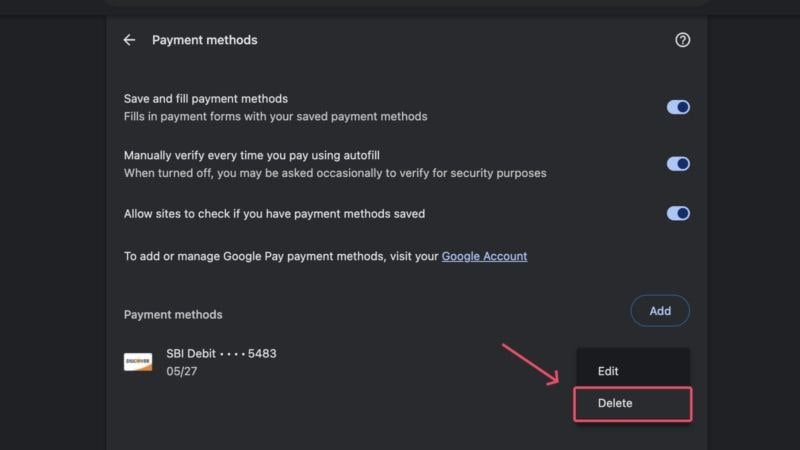
주소 등
이 섹션은 설명이 필요 없습니다. Google 크롬은 주소와 기타 정보를 저장할 수 있으므로 주소를 반복해서 입력할 필요가 없습니다. 어떤 이유로든 저장된 주소를 삭제하려면 저장된 주소 옆에 있는 케밥 메뉴 아이콘(⋮)을 클릭한 다음 삭제를 클릭하면 됩니다. 이미 저장된 주소를 추가하거나 편집할 수도 있습니다.
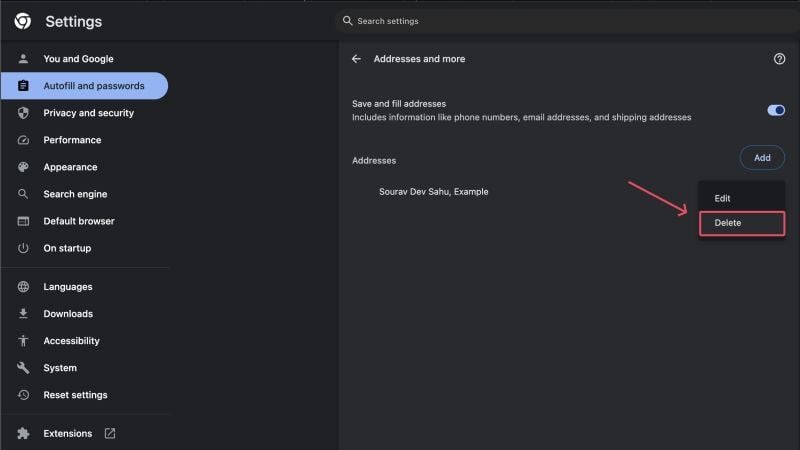
이 문제를 해결하는 또 다른 방법은 인터넷 사용 기록을 삭제하는 것입니다 그러나 이 방법을 사용하여 특정 자동 완성 데이터를 삭제할 수는 없습니다. 그러나 지난 한 시간 또는 일주일 동안 탐색한 동안 축적된 자동 완성 데이터를 삭제하는 빠른 방법입니다. 한 번의 클릭으로 저장된 비밀번호, 주소, 결제 수단을 모두 삭제할 수 있습니다. 방법은 다음과 같습니다.
- PC에서 크롬 브라우저를 엽니다
- Chrome의 개인정보 보호 및 보안 설정 으로 이동하여 인터넷 사용정보 삭제를 선택하세요 또는 주소 표시줄에 chrome://settings/clearBrowserData를 붙여넣고 Enter 키를 눌러 페이지를 직접 방문할 수도 있습니다

- 상단 창에서 고급 탭 으로 전환합니다
- 자동 완성 데이터를 삭제하려는 기간을 선택하세요. 범위는 지난 시간 부터 전체 시간 까지입니다

- 아래로 스크롤하여 자동 완성 양식 데이터 와 비밀번호 및 패스키가 활성화되어 있는지 확인하세요
- 데이터 지우기 를 클릭 하고 자동 완성 데이터를 삭제하세요.

모바일에서 크롬 자동완성 제안 삭제
물론 Chrome은 모바일 버전에서도 유사한 기능을 제공하므로 스마트폰을 통해 자동 완성 데이터를 삭제할 수도 있습니다. 이렇게 하려면 아래 단계를 따르세요.
- 모바일에서 크롬 브라우저를 엽니다
- 오른쪽 상단에 있는 프로필 아이콘 옆에 있는 케밥 메뉴 아이콘 (⋮) 을 클릭하고 설정 으로 들어갑니다
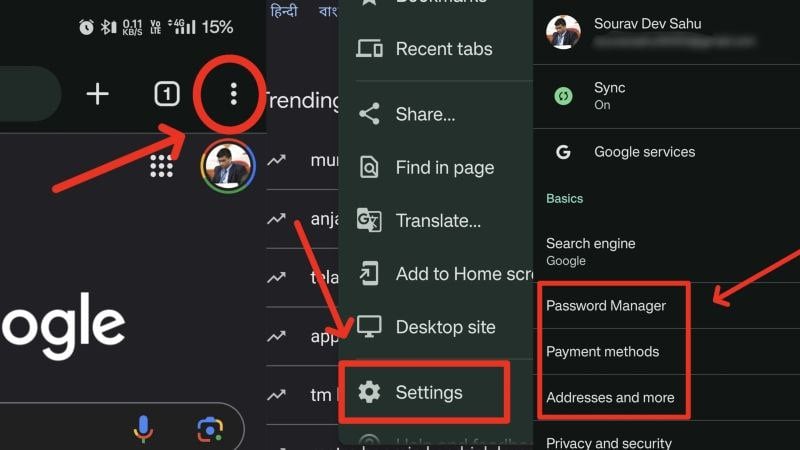
여기에서는 저장된 비밀번호, 주소, 결제 정보 등 자동완성 데이터를 삭제하는 설정을 찾을 수 있습니다. 하나씩 살펴보겠습니다.
비밀번호 관리자
이 설정을 사용하면 저장된 비밀번호를 편집하고 삭제할 수 있습니다. 또한 비밀번호 점검을 실행하여 어떤 수준에서도 비밀번호가 손상되지 않았는지 확인할 수 있습니다. 설정 아이콘을 클릭하면 자동 로그인 옵션, 비밀번호 알림 등을 포함한 몇 가지 추가 기능을 전환할 수 있습니다. 이 페이지를 탐색하여 필요에 맞게 더 많은 설정을 조정할 수 있습니다.
저장된 비밀번호를 삭제하려면 비밀번호 관리자 홈 페이지에서 계속 진행하려는 사이트를 클릭하고 삭제 를 누르 세요 먼저 장치의 기존 생체 인식 인증을 사용하여 작업을 인증해야 합니다.
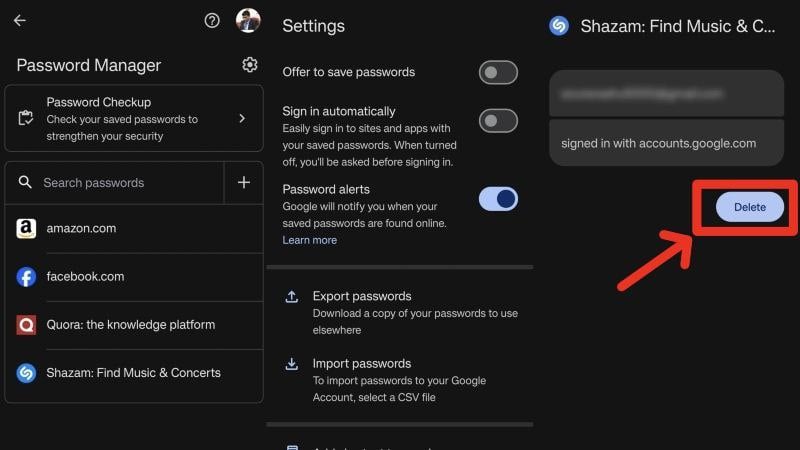
결제 방법
결제 방법 페이지에서는 저장된 결제 방법을 관리할 수 있습니다. 첫 페이지에는 신용/직불 카드를 포함하여 저장된 방법이 표시됩니다. 그 외에도 귀하의 기기에 존재하며 온라인 결제가 가능한 지원되는 결제 앱을 추적할 수 있습니다. 저장된 결제 수단을 삭제하려면 해당 결제 수단을 클릭 하고 오른쪽 상단에 있는 휴지통 아이콘을 누르세요
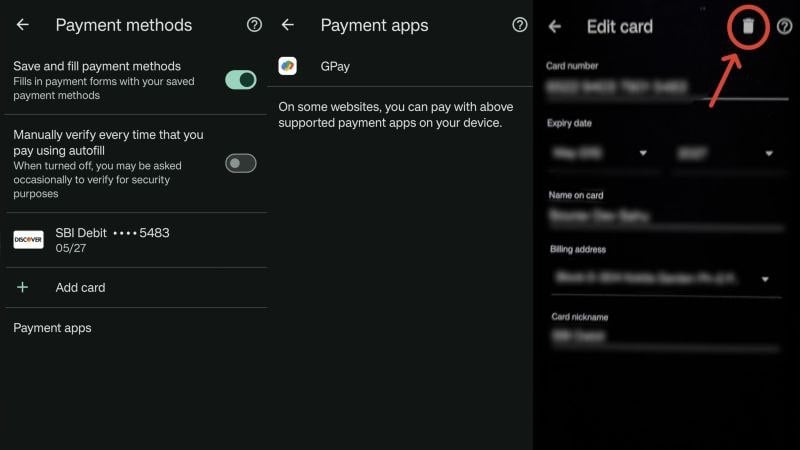
주소 등
이 설정 페이지의 핵심은 복잡하지 않습니다. 여기에 포함된 것은 크롬이 주소 항목과 저장된 주소 목록을 저장하고 채울 수 있도록 하는 토글뿐입니다. 저장된 주소를 삭제하려면 해당 주소를 클릭한 후 오른쪽 상단에 있는 휴지통 아이콘을 누르세요. 주소를 편집하려면 동일한 경로를 사용하면 됩니다.
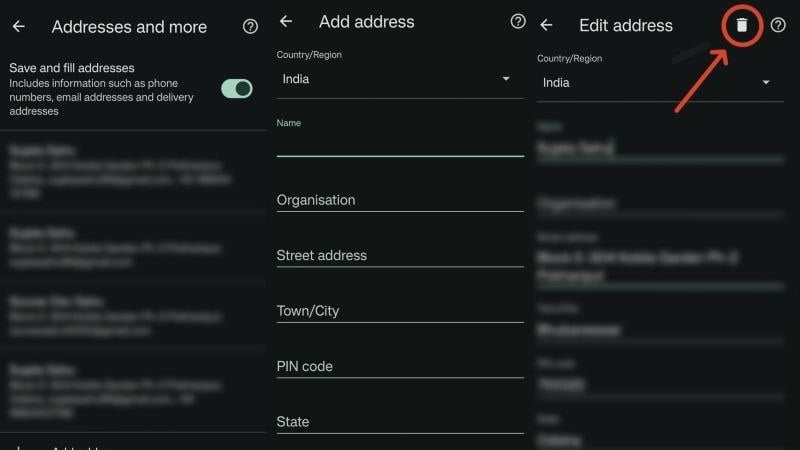
스마트폰에서 검색 데이터를 삭제하면 자동 완성 데이터도 삭제할 수 있습니다. 안타깝게도 PC에서와 마찬가지로 이 옵션을 사용하면 삭제하려는 데이터를 선별적으로 선택할 수 없으므로 모든 크롬 자동 완성 제안을 삭제하는 원클릭 솔루션에 가깝습니다. 그럼에도 불구하고 동일한 절차는 다음과 같습니다.
- 모바일에서 Chrome 브라우저를 엽니다
- 오른쪽 상단에 있는 프로필 아이콘 옆에 있는 케밥 메뉴 아이콘( ⋮) 을 클릭하고 설정 으로 들어갑니다
- 개인 정보 보호 및 보안 을 입력합니다
- 인터넷 사용정보 삭제를 선택합니다
- 상단 창에서 고급 탭 으로 전환 하고 삭제할 자동 완성 데이터의 시간 범위를 선택하세요.
- 데이터 지우기를 클릭하기 전에 저장된 비밀번호 및 양식 데이터 자동 완성 옵션을 활성화했는지 확인하세요
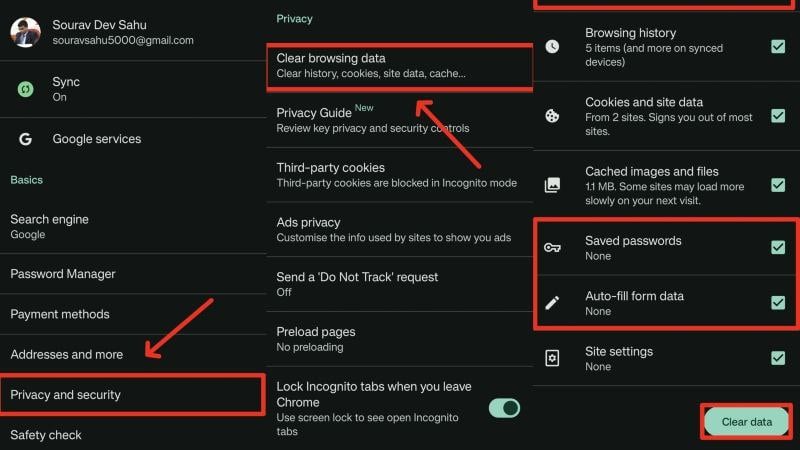
당신의 손으로 제어하세요
여기에는 Google 크롬에서 저장된 자동 완성 데이터를 삭제하고 데이터를 직접 관리하는 방법이 요약되어 있습니다. 이유에 관계없이 크롬에서 자동 완성 제안을 삭제하는 작업은 몇 단계만 거치면 PC와 모바일 모두에서 쉽게 수행할 수 있습니다. 저장된 비밀번호, 주소, 결제 방법 등 삭제하고 싶은 항목을 선택할 수도 있습니다.
크롬 자동완성 제안 관련 FAQ
1. Google 크롬은 자동완성 데이터 형식으로 무엇을 저장하나요?
Chrome은 기본적으로 자동 완성 데이터 형식으로 세 가지 중요한 정보, 즉 카드 세부정보가 포함된 주소와 결제 수단, 나중에 로그인하는 데 사용할 수 있는 비밀번호를 저장합니다. 이는 귀하의 경험을 훨씬 더 원활하게 만들고 시간을 절약하는 데 목표를 두고 있습니다.
2. 저장된 주소와 결제수단을 수정할 수 있나요?
실제로 기존 결제 수단이나 주소 항목을 편집하거나 모두 삭제할 수 있습니다. 자동 완성 제안을 편집하는 옵션은 일반적으로 선택한 제안을 삭제하는 옵션과 함께 그 옆에 있습니다.
3. 내 세부정보를 다시 추가하고 크롬 자동 완성 제안에 다시 등록하려면 어떻게 해야 하나요?
저장된 주소 및 결제 방법에 대한 설정 페이지에는 새로운 데이터를 추가하고 저장하는 데 사용할 수 있는 편리한 새 추가 버튼이 있습니다. 크롬의 비밀번호 관리자에 관해 말하면, 여기에 비밀번호를 추가할 수 없습니다. Chrome이 파티를 저장하라고 제안하면 사이트의 로그인 페이지에서 비밀번호를 추가해야 합니다.
*참조한 원본 글: https://techpp.com/2024/04/11/delete-chrome-autofill-suggestions/
맥북 크롬 언어 자동 번역 버튼 사라짐 해결방법
크롬 브라우저의 언어 번역 기능은 상당히 유용합니다. 설정한 언어가 포함된 페이지를 자동으로 번역하게 할 수도 있고, 필요할 때마다 선택해서 번역이 되게 할 수도 있습니다. 그런데 가끔
lifegoodtip.tistory.com
스마트폰 및 PC에서 구글 크롬 부드러운 스크롤 기능을 활성화하는 방법
Google 크롬은 데스크톱이든 스마트폰이든 가장 널리 사용되고 인기 있는 웹 브라우저 중 하나입니다. 사용 편의성, 사용자 인터페이스 및 제공되는 모든 기능으로 인해 다양한 브라우저 옵션 중
lifegoodtip.tistory.com
'기타 꿀팁' 카테고리의 다른 글
| Microsoft, 윈도우 11 시작 메뉴에 광고 출시 시작? (0) | 2024.04.27 |
|---|---|
| PC용 최고의 무료 GPU 벤치마크 소프트웨어 [테스트 완료] TOP 10 (0) | 2024.04.20 |
| 윈도우 10/11에서 무작위 블루투스 연결 끊김 해결 방법 (0) | 2024.04.13 |
| 안드로이드의 "서클 투 서치" : 최고의 설명 가이드 (0) | 2024.04.13 |
| 애플 워치에서 배경화면을 자동으로 변경하는 방법 (0) | 2024.04.13 |
